O iMazing seria um programa de gerenciamento de dados do dispositivo iOS que permite navegar por mensagens, contatos e outros dados do iOS gerando um backup do iPhone. Como um dos maiores substitutos do iTunes, ele permite maior controle sobre como você usa o iPad, iPhone e iPod.
Por que você deveria desinstale o iMazing no Mac? O iMazing é um produto com fins lucrativos que custa US$ 29.99 por ano. Você pode querer desinstalar o iMazing do Mac, pois muitos de seus recursos são destinados apenas para uso único ou porque sua associação ao iMazing acabou de expirar.
Nós vamos demonstrar como remover aplicativos como o iMazing no Mac neste pequeno guia totalmente.
Conteúdo: Parte 1. Desinstale manualmente o iMazing no Mac e exclua backupsParte 2. A maneira mais rápida de desinstalar o iMazing no MacParte 3. O que é o iMazing?Parte 4. Conclusão
Parte 1. Desinstale manualmente o iMazing no Mac e exclua backups
#1. Como excluir todos os backups do iMazing?
Você tem a opção de remover uma única cópia do dispositivo ou talvez todos os backups desse dispositivo porque o iMazing mantém várias cópias dos dados do dispositivo.
Para remover um único backup:
- Selecione o dispositivo no menu suspenso na barra lateral.
- Selecione os backups opção na barra de ferramentas localizada na parte superior da tela. A Lista de Backup será aberta depois que você fizer isso.
- Na lista de backups, escolha aquele que você deseja remover da lista.
- Bata o Apagar botão e, em seguida, confirme.
Para remover todos os backups:
- Clique com o botão direito do mouse no nome do seu dispositivo na barra lateral.
- Escolha "apagar backup" no menu contextual para prosseguir.
- Selecione os Apagar botão que está localizado na caixa de diálogo.
#2. Como remover o emparelhamento entre seus dispositivos confiáveis e seu Mac
Para desinstalar o iMazing no Mac com sucesso, lembre-se de que, mesmo que você exclua todos os backups, o emparelhamento estabelecido entre o dispositivo e o computador ainda permanecerá. Você precisará esquecer seu dispositivo para erradicar todos e quaisquer resquícios dele.
Para desemparelhar dispositivos do computador, siga estas etapas:
- Para esquecer o dispositivo, clique com o botão direito do mouse na barra lateral e escolha o Esquecer opção.
- Mantenha a caixa de seleção Remover emparelhamento marcada no pop-up e selecione a opção Esquecer opção.
A conexão entre seu gadget e seu computador foi desconectada. Antes mesmo de poder acessar os dados depois de conectado, você teria que passar pelo procedimento de emparelhamento novamente na próxima vez que acessá-lo.
#3. Como desinstalar manualmente o iMazing no Mac
Se você deseja remover completamente o iMazing do Mac, o cache associado a ele deve primeiro ser excluído. Isso garante que, com exceção de quaisquer backups que você possa ter feito, nenhum arquivo ativo conectado ao iMazing será deixado para trás no computador:
- Abra iMazing, em seguida, navegue para o
iMazing > Preferencesseção da barra de menus... - Selecione os Limpar cache do iMazing botão localizado no Geral seção.
- Encontre o iMazing no Aplicações diretório no computador e arraste-o para fora de lá e para o Lixo.
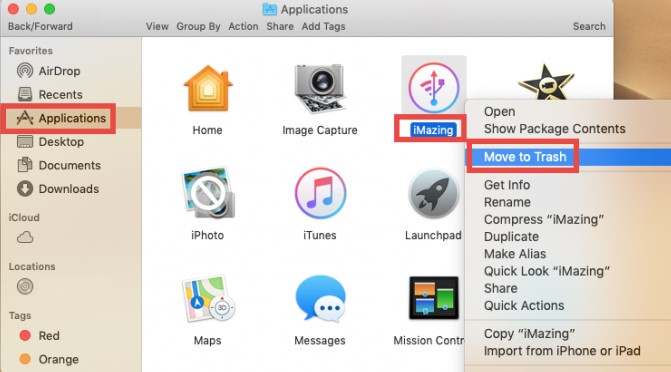
Parte 2. A maneira mais rápida de desinstalar o iMazing no Mac
Você não tem certeza se localizou ou não todos os componentes que constituem o iMazing? Que tal evitar os aborrecimentos inteiramente usando uma ferramenta útil? Existe uma grande variedade de mercadorias no mercado que prometem ajudar os usuários a remover qualquer aplicativo indesejável.
A pergunta a seguir é: como você determina qual é a melhor opção para o seu dispositivo? iMyMac PowerMyMac é uma ferramenta de erradicação de aplicativos no Mac que é leve e eficiente, e se diferencia por sua capacidade de desinstalar todos os elementos de um software específico em questão de segundos.
Pode-se obter conhecimento sobre como desinstalar totalmente o iMazing no Mac seguindo os métodos fornecidos abaixo.
- Para iniciar o processo de remoção, abra o PowerMyMac, navegue até a página principal e escolha Desinstalador de aplicativos a partir do menu.
- Para fazer uma pesquisa completa de todos os aplicativos que estão atualmente instalados em seu computador, escolha SCAN.
- Verifique o programa que você selecionou, que deve ser o iMazing ou talvez outro programa que você deseja excluir. Ao digitar o nome do software na caixa de pesquisa, você pode encontrá-lo rapidamente.
- Clique em "LIMPO" para remover todos os arquivos, incluindo aqueles relacionados ao iMazing.
- Quando terminar, um aviso com as palavras "Limpo Concluído" aparecerá na tela.

Obviamente, você pode não apenas se livrar de aplicativos facilmente, mas também excluir completamente todos os backups supérfluos. Em seguida, outros aplicativos como Steam ou O Docker pode ser desinstalado por esta ferramenta de limpeza com sucesso. Tente.
Parte 3. O que é o iMazing?
Se você usa Mac OS X, pode estar familiarizado com um software conhecido como iMazing, que está disponível para compra. Esse software essencialmente permite que os clientes transfiram e manipulem uma variedade de tipos de dados em uma variedade de plataformas de dispositivos.
Esses tipos de dados incluem mensagens, contatos, correios de voz, arquivos de música e muito mais. Isso implica que, se você já se encontrou em uma posição em que teria que transmitir arquivos de um dispositivo iOS para o Mac por uma conexão Wi-Fi ou USB, talvez usar este programa possa ser a melhor opção para você.
Se um usuário decidir não comprar o iMazing depois de testá-lo gratuitamente por 14 dias, ele precisará desinstalar o iMazing no Mac para recuperar o espaço no disco rígido. No entanto, as etapas que você precisa fazer para atingir esse objetivo são descritas neste artigo.
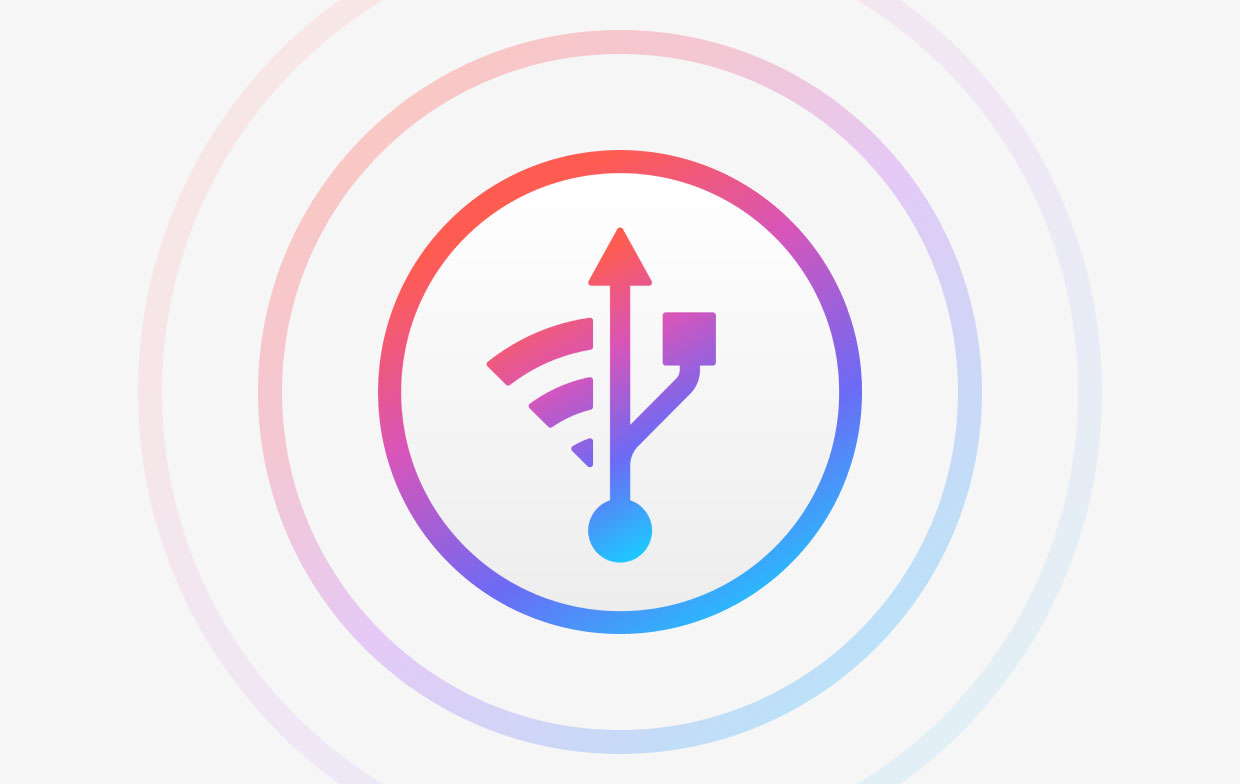
Vários clientes dizem que eles têm dificuldades ao usá-lo ou tentar remover o iMazing, incluindo receber mensagens de erro como "o iMazing não pode ser descartado" ou "a desinstalação do iMazing Mac não foi concluída".
Como resultado, é altamente recomendável que você verifique várias soluções reais para esse problema nessa área, se estiver interessado em aprender mais.
Parte 4. Conclusão
Agora que você leu este artigo, é possível que agora você tenha conseguido desinstale o iMazing no Mac usando uma das maneiras descritas acima para livrá-lo deste programa. Uma seria a remoção manual e a outra é a remoção automática, que inclui o uso do Desinstalador de aplicativos módulo do PowerMyMac.



